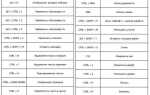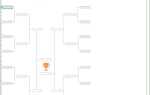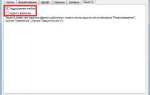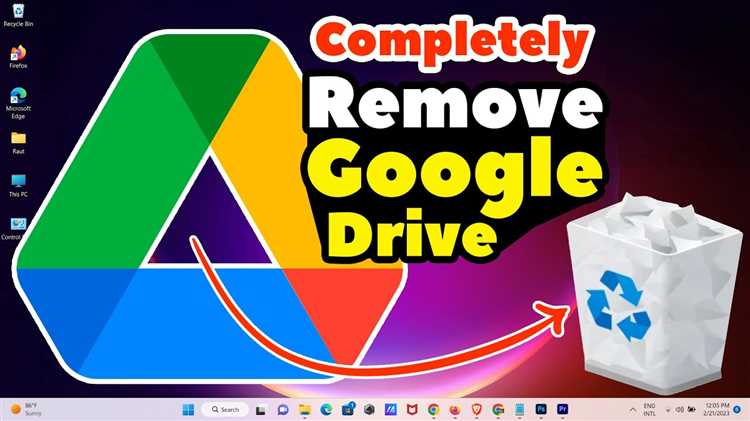
Удаление Google Drive с Windows 10 может понадобиться по разным причинам: недостаток места на диске, переход на другие облачные сервисы или простое желание избавиться от программы. В этой статье подробно объясняется, как полностью удалить Google Drive, включая все его файлы и настройки.
Для начала важно отметить, что существует два способа удалить Google Drive: через стандартную панель управления Windows или с помощью дополнительных утилит для более глубокого удаления. В процессе удаления потребуется также вручную очистить остаточные файлы, которые могут оставаться в системе даже после деинсталляции программы.
Чтобы не столкнуться с проблемами, важно следовать поэтапным рекомендациям. Процесс удаления включает не только удаление самой программы, но и удаление всех связанных данных, таких как локальные файлы, кэш и настройки синхронизации. Пренебрежение этими шагами может оставить следы работы Google Drive на компьютере, которые займут драгоценное место на жестком диске.
Остановка синхронизации Google Drive перед удалением

Прежде чем удалить Google Drive с компьютера, важно остановить процесс синхронизации файлов. Это предотвратит потерю данных и обеспечит завершение всех текущих операций с файлами. Для этого выполните следующие шаги:
1. Найдите значок Google Drive в системном трее (в правом нижнем углу экрана). Он выглядит как иконка облака. Щелкните по ней правой кнопкой мыши.
2. В открывшемся меню выберите пункт «Настройки» (или «Preferences», если интерфейс на английском). Это откроет окно настроек приложения.
3. Перейдите на вкладку «Синхронизация» (или «Sync»). Отключите опцию «Синхронизировать с этим компьютером». Это остановит все процессы синхронизации между вашим устройством и Google Drive.
4. Дополнительно можно выбрать «Остановить синхронизацию» в меню, чтобы приостановить текущие операции синхронизации немедленно.
5. Подтвердите выбор, и процесс синхронизации будет приостановлен. Это обеспечит сохранность данных при удалении приложения.
После выполнения этих шагов можно переходить к удалению Google Drive с компьютера, не беспокоясь о потере файлов. Остановить синхронизацию перед удалением – это важный шаг для безопасности ваших данных.
Удаление программы Google Drive через Панель управления
Для удаления Google Drive с компьютера через Панель управления, выполните следующие шаги:
1. Откройте Панель управления
Нажмите правой кнопкой мыши на кнопку «Пуск» и выберите «Панель управления». В появившемся окне выберите «Программы» и далее «Программы и компоненты».
2. Найдите Google Drive
В списке установленных программ найдите Google Drive. Прокрутите список или используйте поиск в правом верхнем углу для быстрого нахождения.
3. Удалите программу
Выделите Google Drive, затем нажмите «Удалить» или «Удалить/Изменить». Подтвердите удаление, следуя инструкциям на экране. Процесс может занять несколько минут.
4. Перезагрузите компьютер
После завершения удаления рекомендуется перезагрузить компьютер, чтобы изменения вступили в силу и система очистилась от всех файлов программы.
5. Дополнительная очистка
После удаления Google Drive могут остаться временные файлы. Для их удаления используйте «Очистку диска», чтобы освободить место и избавиться от ненужных данных.
Удаление остатков файлов после деинсталляции
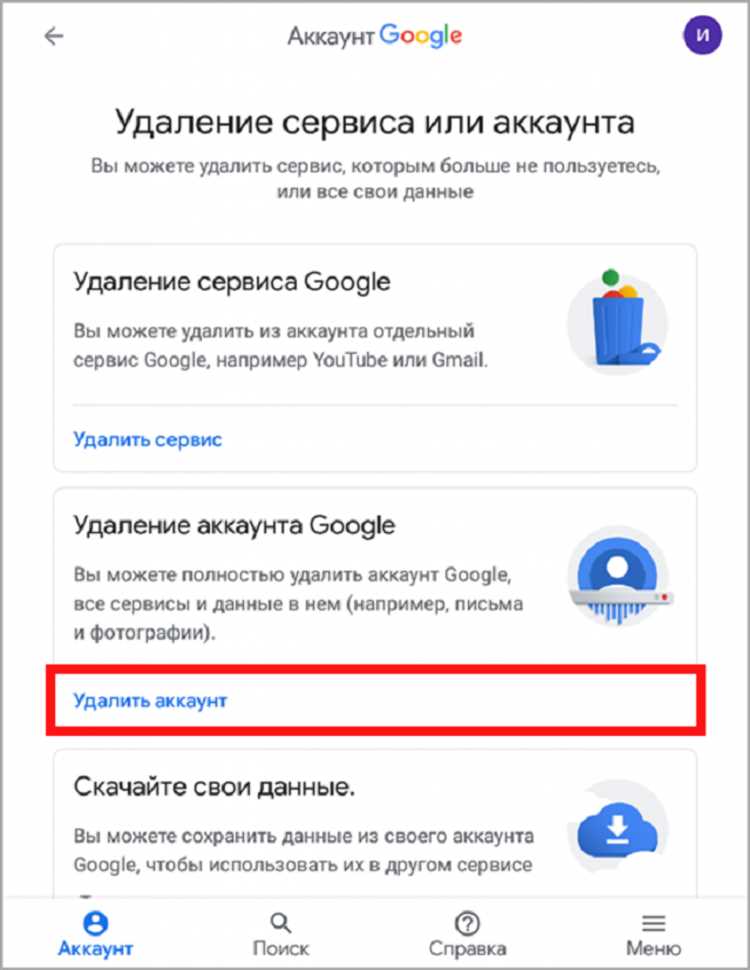
После удаления Google Drive через стандартные средства Windows 10 могут остаться файлы и папки, которые не были удалены. Чтобы гарантировать полное удаление, необходимо выполнить несколько дополнительных шагов.
- Удаление пользовательских данных: В большинстве случаев данные, синхронизированные с Google Drive, сохраняются в папке «Google Drive» на вашем жестком диске. Для удаления всех данных откройте проводник и удалите эту папку вручную.
- Очистка реестра: Некоторые записи могут остаться в реестре Windows. Используйте утилиту, такую как CCleaner или вручную через редактор реестра (regedit), чтобы найти и удалить записи, связанные с Google Drive. Будьте осторожны, удаляя записи реестра, чтобы не затронуть другие важные параметры.
- Папки в AppData: Перейдите в папки
C:\Users\Ваше_Имя_Пользователя\AppData\LocalиC:\Users\Ваше_Имя_Пользователя\AppData\Roaming. Здесь могут оставаться файлы и настройки, связанные с Google Drive. Удалите папки «Google» или «Google Drive», если они там присутствуют. - Удаление временных файлов: Некоторые временные файлы, связанные с Google Drive, могут оставаться в папке
C:\Users\Ваше_Имя_Пользователя\AppData\Local\Temp. Используйте инструменты очистки или вручную удалите их, чтобы не оставить лишних следов. - Перезагрузка системы: После удаления всех файлов и папок перезагрузите компьютер, чтобы изменения вступили в силу и оставшиеся процессы были завершены.
При выполнении этих шагов можно быть уверенным в том, что все остаточные данные Google Drive будут удалены с вашего компьютера.
Как удалить Google Drive с помощью настроек приложения
Чтобы удалить Google Drive с помощью настроек приложения, откройте программу на своем компьютере. Для этого найдите иконку Google Drive на панели задач в правом нижнем углу экрана, кликните по ней правой кнопкой мыши и выберите «Настройки».
В открывшемся окне перейдите в раздел «Настройки» и найдите пункт «Удалить Google Drive». Это действие приведет к удалению приложения с вашего устройства. Однако, перед этим убедитесь, что все файлы синхронизированы с вашим аккаунтом Google, чтобы избежать потери данных.
После того как вы нажмете «Удалить», программа начнет процесс деинсталляции. Для завершения процесса могут потребоваться дополнительные действия, такие как подтверждение удаления. Подтвердив запрос, вы удалите приложение, но ваши файлы останутся доступными через веб-интерфейс Google Drive.
Использование утилиты для полного удаления Google Drive

Для полного удаления Google Drive с компьютера Windows 10 можно воспользоваться официальной утилитой. Она обеспечивает не только удаление программы, но и очищение оставшихся файлов и настроек, связанных с ее функционированием.
Прежде чем начать, убедитесь, что все данные синхронизированы и сохранены в облаке. После этого закройте Google Drive, щелкнув правой кнопкой мыши на иконку в системном трее и выбрав опцию «Выход».
Далее следуйте этим шагам:
- Загрузите утилиту удаления Google Drive с официального сайта. Для этого откройте страницу поддержки Google и найдите ссылку на скачивание утилиты для Windows.
- Запустите установочный файл. Утилита автоматически предложит вам удалить Google Drive, удалив все компоненты программы.
- После завершения процесса удаления программа попросит перезагрузить компьютер для завершения очистки.
- Проверьте, что все файлы, связанные с Google Drive, были удалены. Для этого откройте папку, в которой была установлена программа, и убедитесь, что она пуста.
Этот способ гарантирует полное удаление программы, включая все остаточные файлы и реестровые записи, связанные с Google Drive.
Как отключить автозагрузку Google Drive после удаления
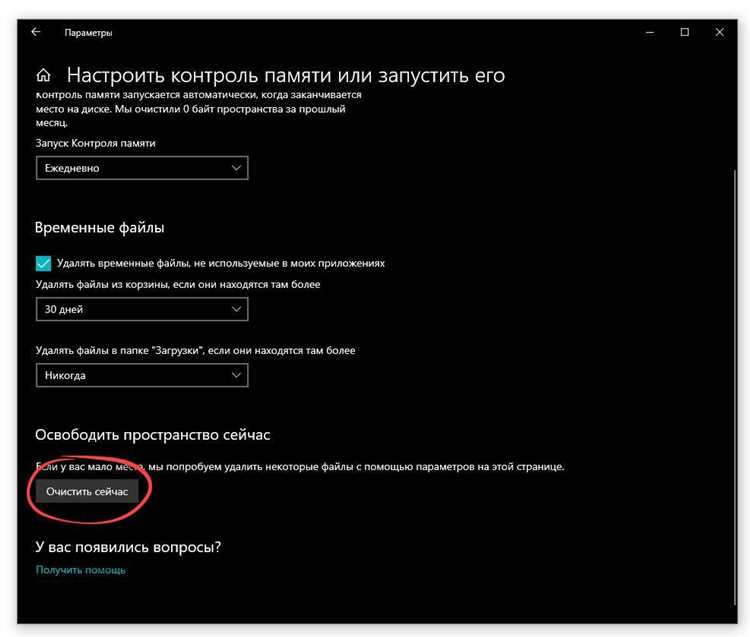
После удаления Google Drive с вашего компьютера на Windows 10 может оставаться его след в виде записи о автозагрузке, что может замедлять систему или приводить к ошибкам при запуске. Для полного удаления автозагрузки нужно выполнить несколько шагов.
1. Откройте «Диспетчер задач» с помощью сочетания клавиш Ctrl + Shift + Esc или правой кнопкой мыши на панели задач, выбрав «Диспетчер задач».
2. Перейдите во вкладку «Автозагрузка». Здесь будет список всех программ, которые запускаются при старте системы. Найдите элемент, связанный с Google Drive. Это может быть название приложения, например «Google Drive» или «Backup and Sync». Если вы видите такую программу в списке, выберите её и нажмите «Отключить».
3. Также проверьте раздел автозагрузки через «Конфигурацию системы». Нажмите Win + R, введите msconfig и нажмите Enter. Перейдите в раздел «Автозагрузка», если это доступно, и отключите соответствующий пункт.
4. Проверьте наличие записи в реестре. Для этого нажмите Win + R, введите regedit и нажмите Enter. В реестре перейдите по следующему пути:
HKEY_CURRENT_USER\Software\Microsoft\Windows\CurrentVersion\Run
Здесь найдите ключ, связанный с Google Drive, и удалите его. Это может быть запись, как «GoogleDriveSync», «GoogleDrive», или другие похожие названия. После удаления перезагрузите компьютер.
Таким образом, даже после удаления Google Drive из системы, вы полностью отключите автозагрузку, избавив себя от ненужных процессов при старте Windows 10.
Проверка и очистка реестра Windows после удаления

После удаления Google Drive с компьютера Windows 10 рекомендуется проверить и очистить реестр, чтобы избавиться от оставшихся записей и предотвратить возможные ошибки системы.
Для этого следуйте пошаговой инструкции:
- Создание резервной копии реестра: Перед внесением изменений в реестр обязательно создайте его резервную копию. Для этого откройте редактор реестра (Win + R, введите
regedit) и выберите в меню Файл > Экспорт. Сохраните копию на безопасном месте. - Поиск следов Google Drive в реестре: В редакторе реестра нажмите Правка > Найти, затем введите
GoogleилиDriveи нажмите Найти далее. Это позволит найти все ключи и записи, связанные с Google Drive. - Удаление записей: После нахождения записей, убедитесь, что они действительно относятся к удаленному приложению. Удалите ключи реестра, которые не связаны с другими важными функциями системы.
- Очистка пустых ключей: Иногда в реестре могут оставаться пустые ключи после удаления программ. Чтобы их найти, используйте утилиты для очистки реестра, такие как CCleaner или аналогичные программы.
- Перезагрузка системы: После внесения изменений перезагрузите компьютер для применения всех исправлений и корректной работы системы.
Помимо ручной очистки, можно использовать специализированные программы для работы с реестром, которые помогут быстро удалить оставшиеся записи и минимизировать риски ошибок. Однако всегда следите за тем, чтобы такие программы не удаляли важные системные записи.
Вопрос-ответ:
Как полностью удалить Google Drive с компьютера на Windows 10?
Чтобы удалить Google Drive с вашего компьютера на Windows 10, нужно выполнить несколько шагов. Сначала закройте программу, если она работает в фоновом режиме. Для этого откройте значок Google Drive в области уведомлений и выберите «Выход». После этого перейдите в «Панель управления» и выберите «Программы и компоненты». Найдите Google Drive в списке установленных программ, кликните по нему правой кнопкой мыши и выберите «Удалить». Следуйте инструкциям на экране для завершения процесса. Если после удаления остаются файлы Google Drive, их можно удалить вручную, зайдя в папку «Google Drive» на вашем компьютере.
Удалится ли с компьютера вся информация после удаления Google Drive?
Удаление программы Google Drive с вашего компьютера не приведет к удалению данных, которые вы храните в облаке. Файлы, которые синхронизировались с Google Drive, останутся в облаке и будут доступны через веб-интерфейс Google Drive. Однако если вы удаляете локальные файлы, находящиеся на вашем компьютере, и не хотите потерять их, заранее скопируйте их в другое место. Вы также можете отключить синхронизацию перед удалением, чтобы избежать потери данных.
Как удалить остаточные файлы Google Drive после его удаления с компьютера?
После удаления Google Drive через панель управления могут остаться остаточные файлы, такие как локальная папка Google Drive или временные файлы программы. Чтобы удалить эти файлы, откройте проводник и найдите папку Google Drive в вашем пользовательском каталоге. Обычно она находится в «C:\Пользователи\ВашеИмя\Google Drive». Удалите эту папку, если она больше не нужна. Также можете использовать утилиты для очистки диска, чтобы удалить временные файлы и остаточные данные программы.
Можно ли удалить Google Drive, не затрагивая файлы, сохраненные на сервере?
Да, можно удалить программу Google Drive с компьютера, не затронув файлы, которые вы сохранили на сервере. Все файлы, которые синхронизировались с Google Drive, остаются в облаке, и вы сможете получить к ним доступ через веб-интерфейс или другие устройства. При удалении программы с ПК вы просто прекращаете синхронизацию данных с облаком на этом конкретном устройстве.